为未知应用程序选择信任组
在应用程序第一次启动过程中,主机入侵防御组件为应用程序决定信任组。如果您没有互联网连接或卡巴斯基安全网络没有该应用程序的信息,Kaspersky Endpoint Security 默认会将该应用程序放置在低限制组。当先前未知的应用程序的信息在 KSN 中被检测到时,Kaspersky Endpoint Security 将更新该应用程序的权限。随后您可以手动编辑应用程序权限。
如何在管理控制台 (MMC) 中为未知应用程序选择信任组
- 打开 Kaspersky Security Center Administration Console。
- 在控制台树中,选择“策略”。
- 选择必要的策略并双击以打开策略属性。
- 在策略窗口中,选择 高级威胁防护 → 主机入侵防御。
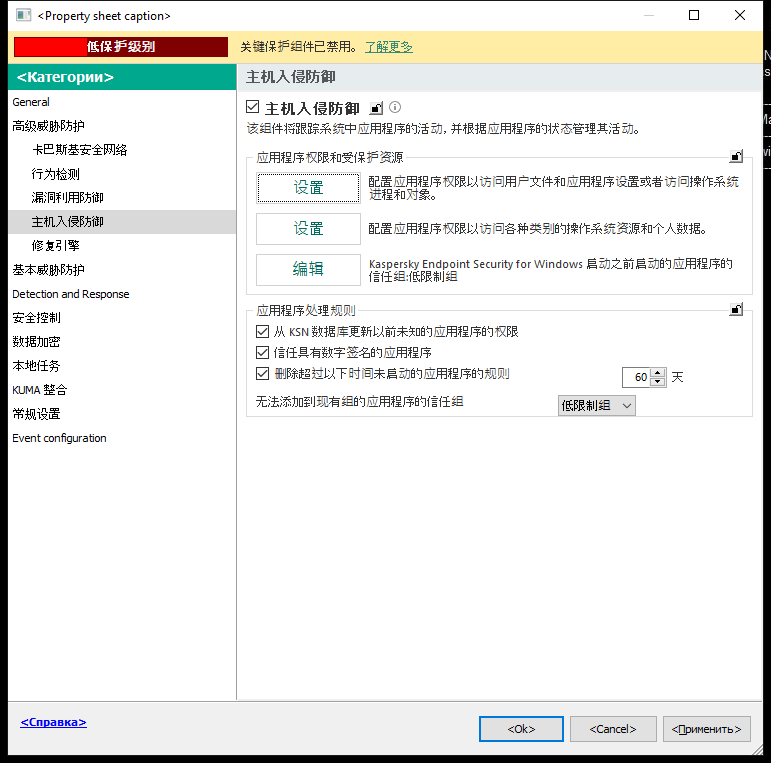
入侵防御设置
- 在应用程序处理规则块,使用无法添加到现有组的应用程序的信任组下拉列表选择必要的信任组。
如果启用了参与卡巴斯基安全网络,Kaspersky Endpoint Security 会在每次应用程序启动时向 KSN 请求有关应用程序的信誉。根据收到的响应,应用程序可能会被移动至与“主机入侵防御”组件设置中指定的信任组不同的信任组中。
- 使用从 KSN 数据库更新以前未知的应用程序的权限复选框配置未知应用程序权限的自动更新。
- 保存更改。
如何在 Web Console 和云控制台中为未知应用程序选择信任组
- 在 Web Console 的主窗口中,选择“设备” → “策略和配置文件”。
- 单击 Kaspersky Endpoint Security 策略的名称。
策略属性窗口将打开。
- 选择应用程序设置选项卡。
- 选择 高级威胁防护 → 主机入侵防御。
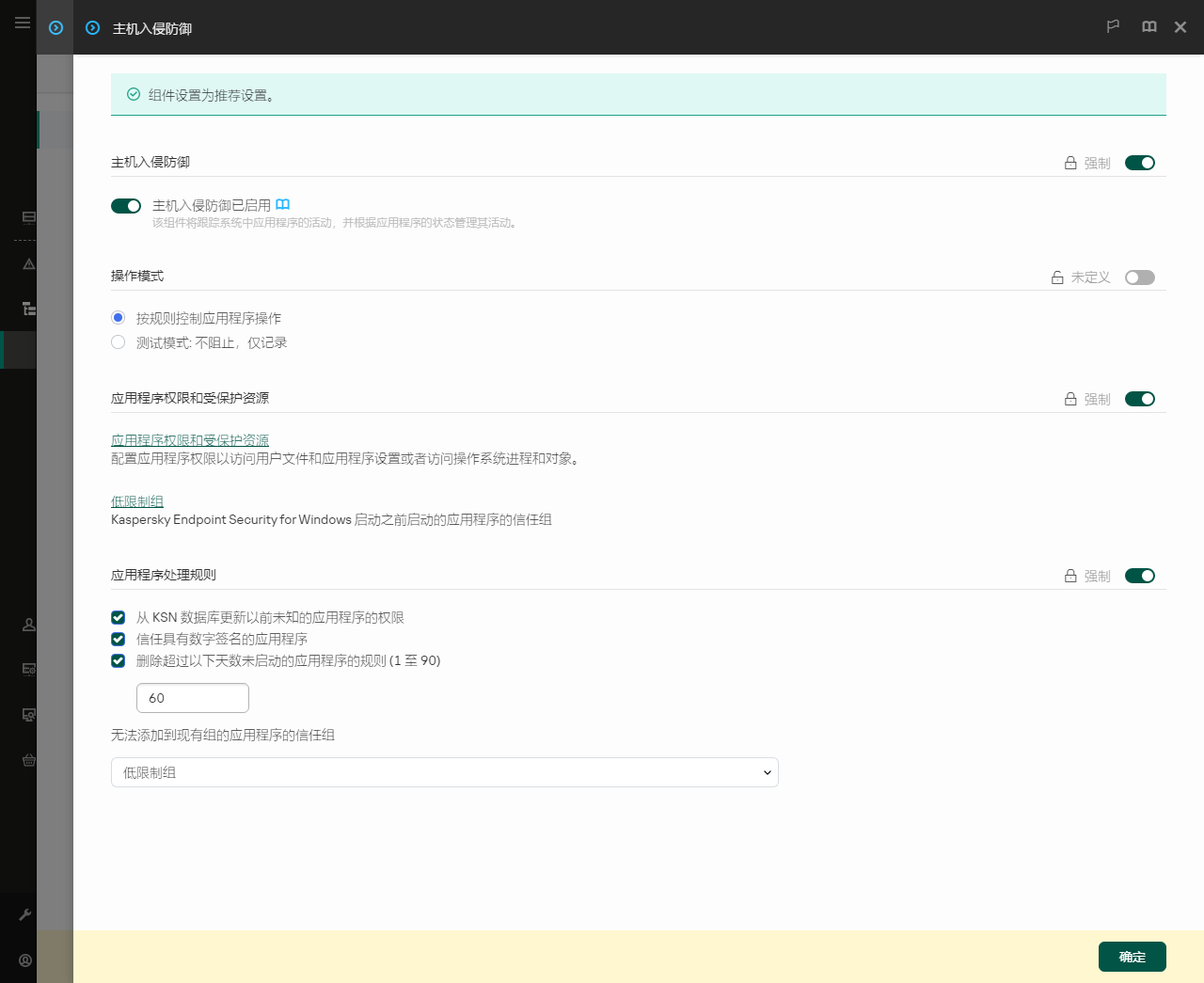
入侵防御设置
- 在应用程序处理规则块,使用无法添加到现有组的应用程序的信任组下拉列表选择必要的信任组。
如果启用了参与卡巴斯基安全网络,Kaspersky Endpoint Security 会在每次应用程序启动时向 KSN 请求有关应用程序的信誉。根据收到的响应,应用程序可能会被移动至与“主机入侵防御”组件设置中指定的信任组不同的信任组中。
- 使用从 KSN 数据库更新以前未知的应用程序的权限复选框配置未知应用程序权限的自动更新。
- 保存更改。
如何在应用程序界面中为未知应用程序选择信任组
- 打开主应用程序窗口并单击
 按钮。
按钮。 - 在应用程序设置窗口中,选择“高级威胁防护” → “主机入侵防御”。
- 在“应用程序处理规则”块中,选择适当的信任组。
如果启用了参与卡巴斯基安全网络,Kaspersky Endpoint Security 会在每次应用程序启动时向 KSN 请求有关应用程序的信誉。根据收到的响应,应用程序可能会被移动至与“主机入侵防御”组件设置中指定的信任组不同的信任组中。
- 使用从 KSN 为之前未知应用程序更新规则复选框配置未知应用程序权限的自动更新。
- 保存更改。